Eroarea „Eșec la încărcarea steamui.dll” a afectat Steam de la apariția sa și, din păcate, este prezentă și astăzi. Și nu este întotdeauna vina lui Steam – de la fișiere corupte la actualizări Windows lipsă, există o serie de factori externi care ar putea fi responsabili.
Vestea bună este că, de obicei, este destul de ușor de remediat, spre deosebire de când Steam nu se lansează fără niciun mesaj de eroare. Așadar, iată cele mai bune modalități de a elimina această eroare iritante și de a reveni din nou la jocurile video preferate.
Remedierea 1: reinstalați Steam
De cele mai multe ori, eroarea „Eroare la încărcarea steamui.dll” este cauzată de fișierele lipsă sau corupte. Și cel mai simplu mod de a remedia această problemă este să dezinstalați și să reinstalați Steam.
Nu trebuie să vă faceți griji că vă pierdeți progresul în niciunul dintre jocurile pe care le jucați, deoarece fișierele de salvare nu sunt șterse la dezinstalarea Steam. Cu toate acestea, jocurile în sine sunt eliminate, așa că faceți acest lucru numai dacă doriți să le reinstalați din nou.
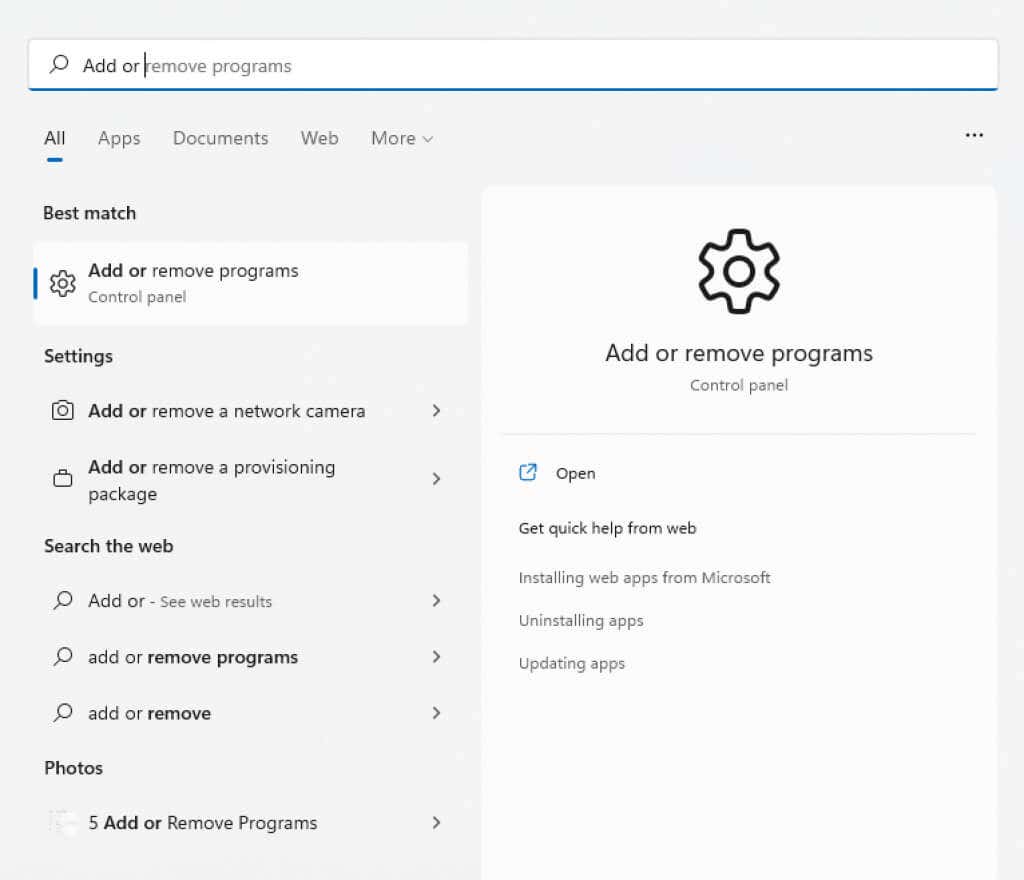
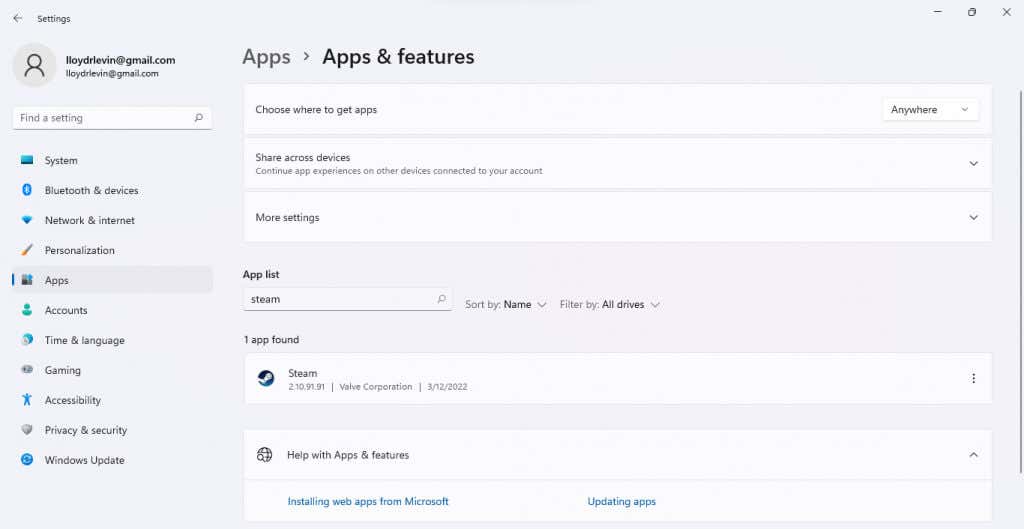
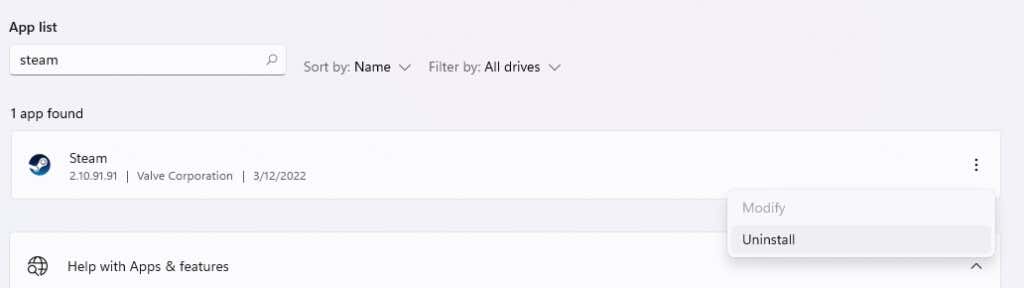
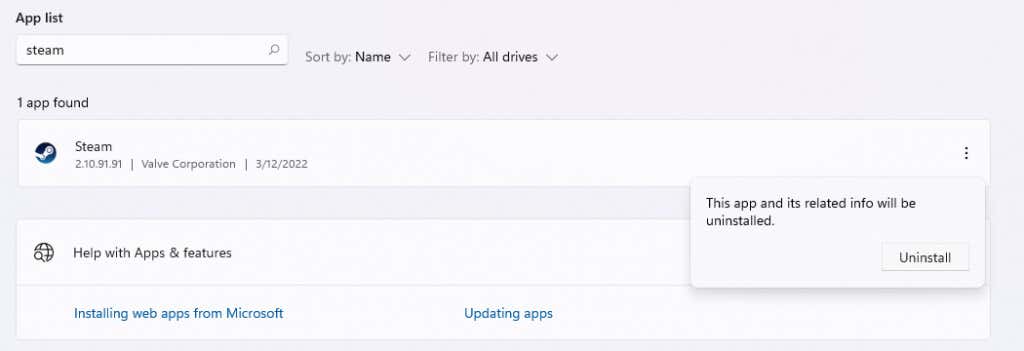
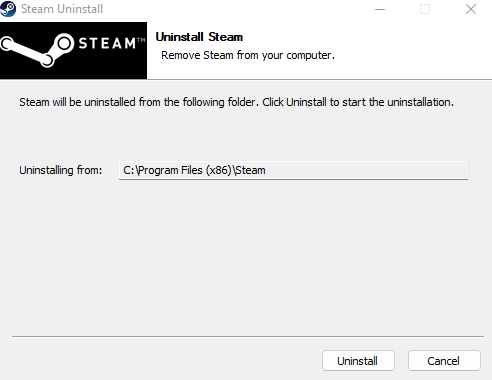
Acum vom instala din nou Steam.
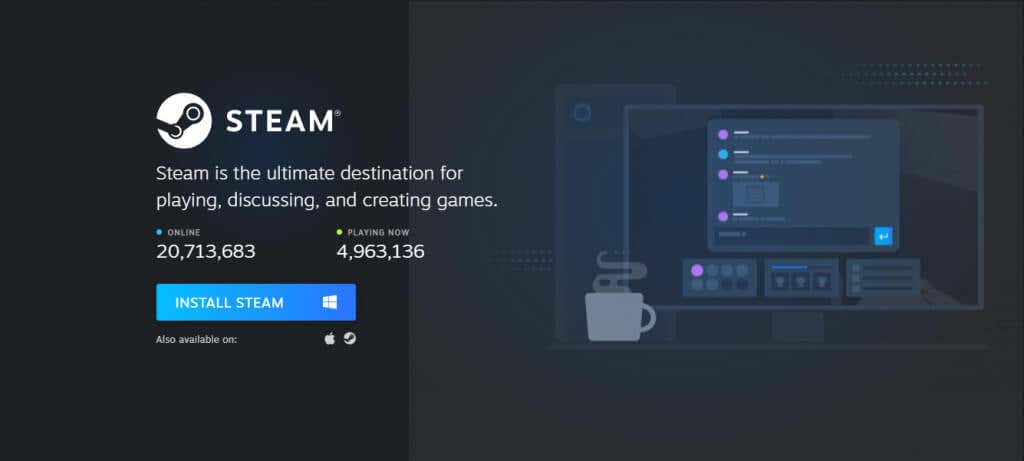
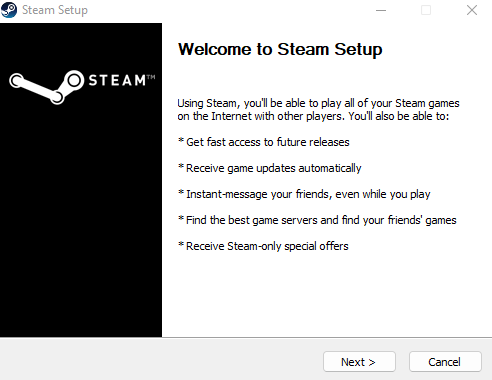
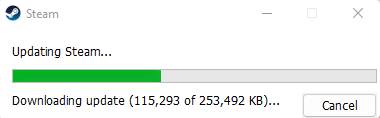
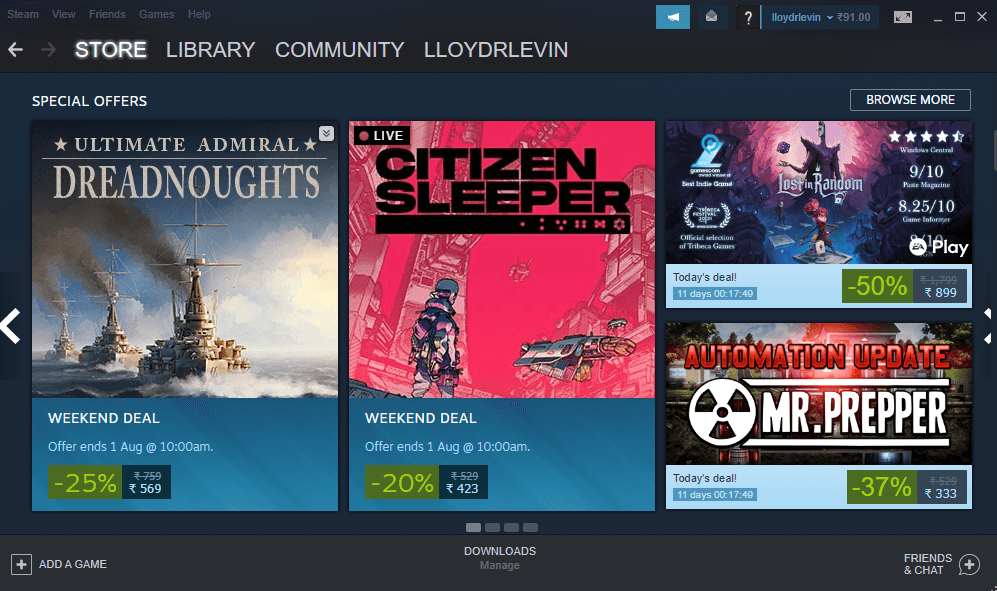
Remedierea 2: ștergeți memoria cache de descărcare
Dacă întâmpinați această eroare într-un joc pe care l-ați descărcat recent, este posibil ca memoria cache de descărcare să fie defectă. Pur și simplu ștergerea memoriei cache permite adesea Steam să lanseze corect jocul video..
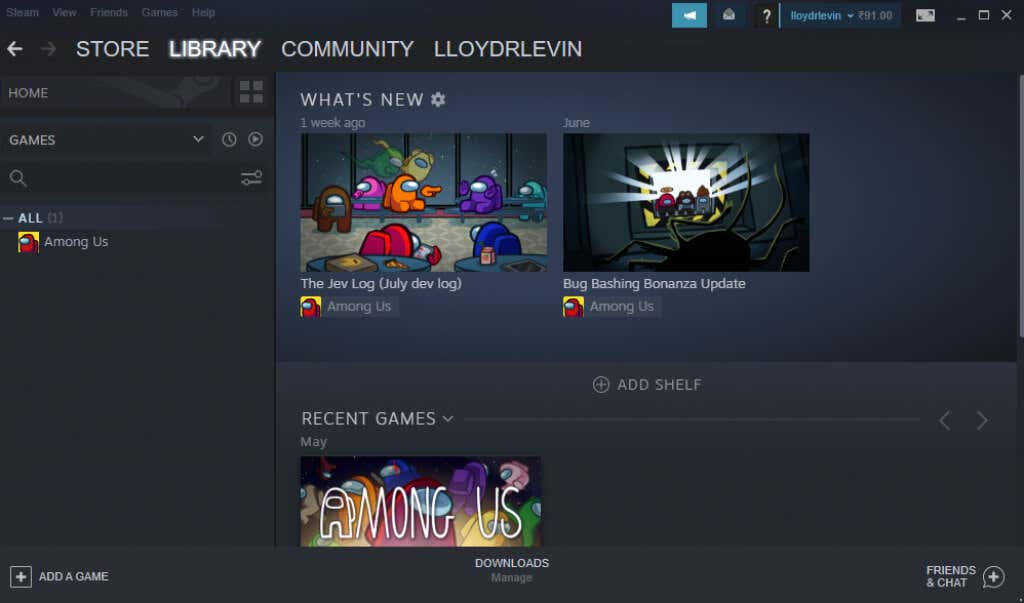
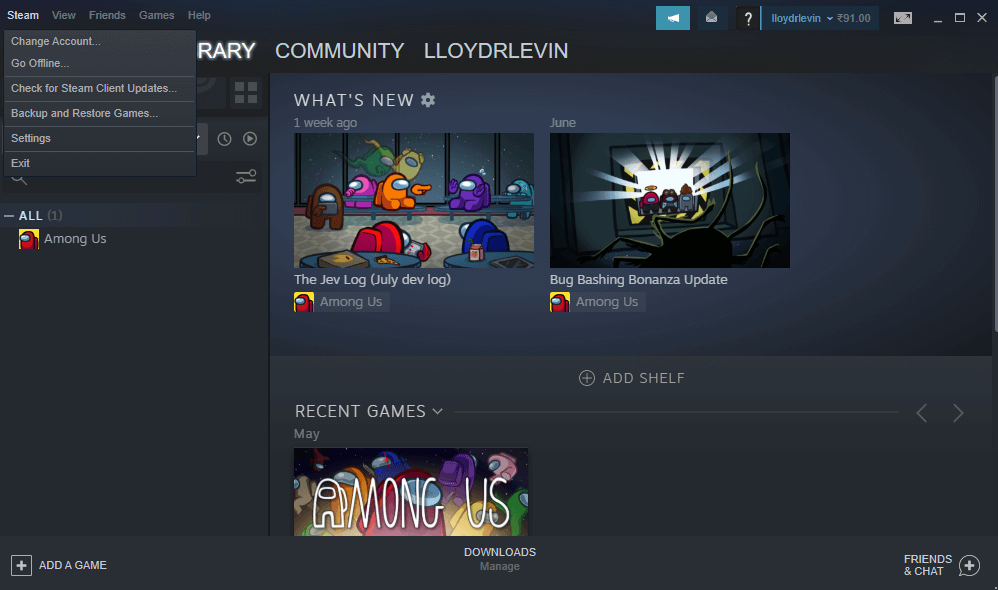
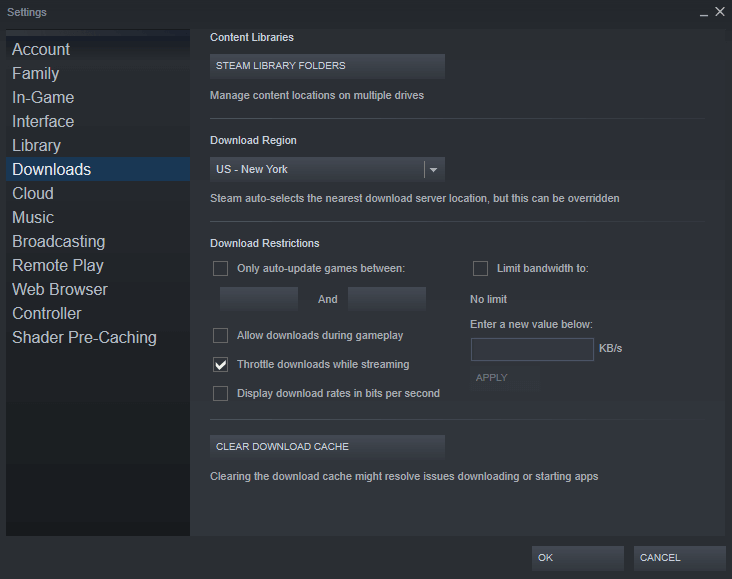
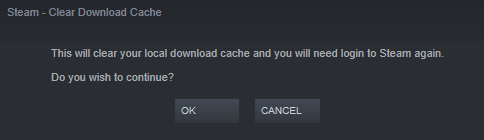
Conectează-te din nou la Steam și vezi dacă poți juca acum jocul cu probleme fără erori.
Remedierea 3: ștergeți fișierele libswscale-x.dll și SteamUI.dll
Un fișier SteamUI.dll corupt este cel mai frecvent motiv pentru care apare eroarea „Eșuat la încărcarea steamui.dll”. Reinstalarea Steam este soluția cea mai evidentă, deși unii oameni ar putea refuza să fie nevoiți să-și reinstaleze din nou întreaga bibliotecă de jocuri.
O alternativă este să ștergeți doar fișierele SteamUI.dll și Libswscale-x.dll. Clientul Steam va descărca automat fișierele lipsă data viitoare când îl lansați.
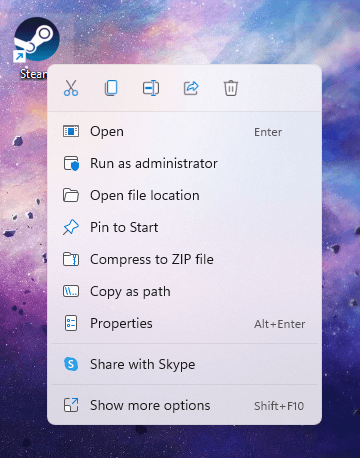
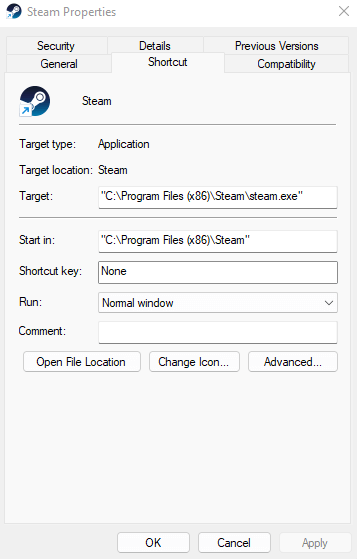
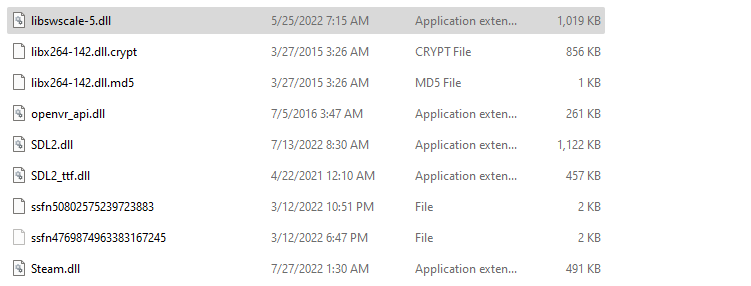
Acest lucru va rezolva problema dacă a fost cauzată de versiuni corupte ale fișierelor DLL.
Remedierea 4: ștergeți versiunea beta a Steam
La fel ca majoritatea aplicațiilor care se actualizează constant, Steam are o versiune beta de ultimă oră, cu cele mai recente funcții (și o mulțime de erori).
Deoarece trebuie să optați manual pentru Steam Client Beta, nu trebuie să vă faceți griji pentru acest lucru în majoritatea cazurilor. Dar dacă utilizați o versiune beta a clientului Steam, este o idee bună să o eliminați și să încercați să rulați din nou Steam..
Nu trebuie să dezinstalați Steam pentru a elimina versiunea beta. Doar ștergeți fișierul pachetului beta și Steam se va ocupa de restul.
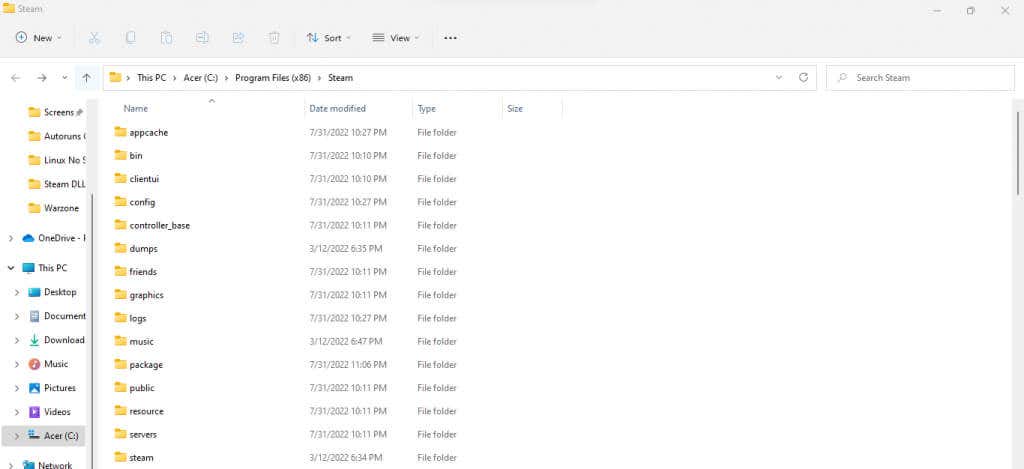
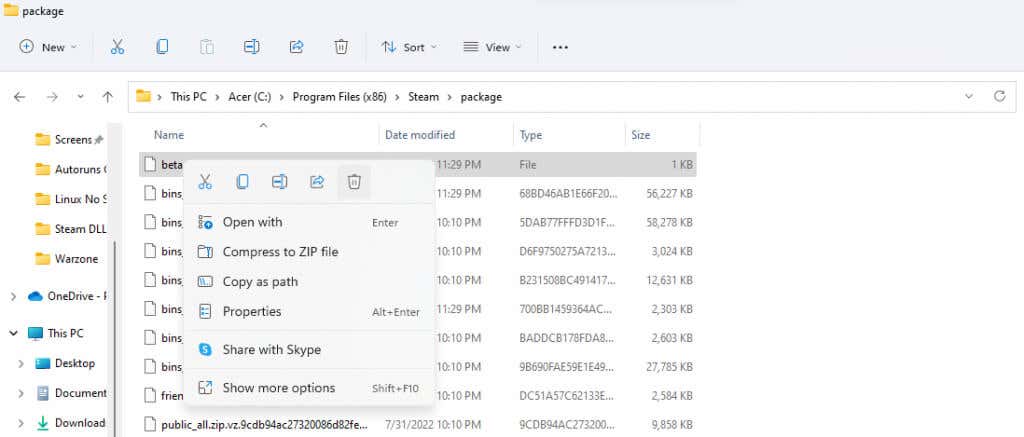
Acest lucru va remedia eroarea „Eșec la încărcarea steamui.dll” dacă a provenit dintr-o eroare în versiunea beta.
Remedierea 5: Scanare pentru programe malware
Deși nu este obișnuit, este posibil ca virușii să vă fi infectat directorul Steam, corupând fișierele DLL și împiedicând lansarea corectă a Steam. Într-un astfel de scenariu, cea mai bună soluție este scanați computerul pentru malware.
Puteți folosi orice aplicație antivirus pentru aceasta, deși Windows Defender este o alegere excelentă prezentă în mod implicit pe fiecare computer Windows.
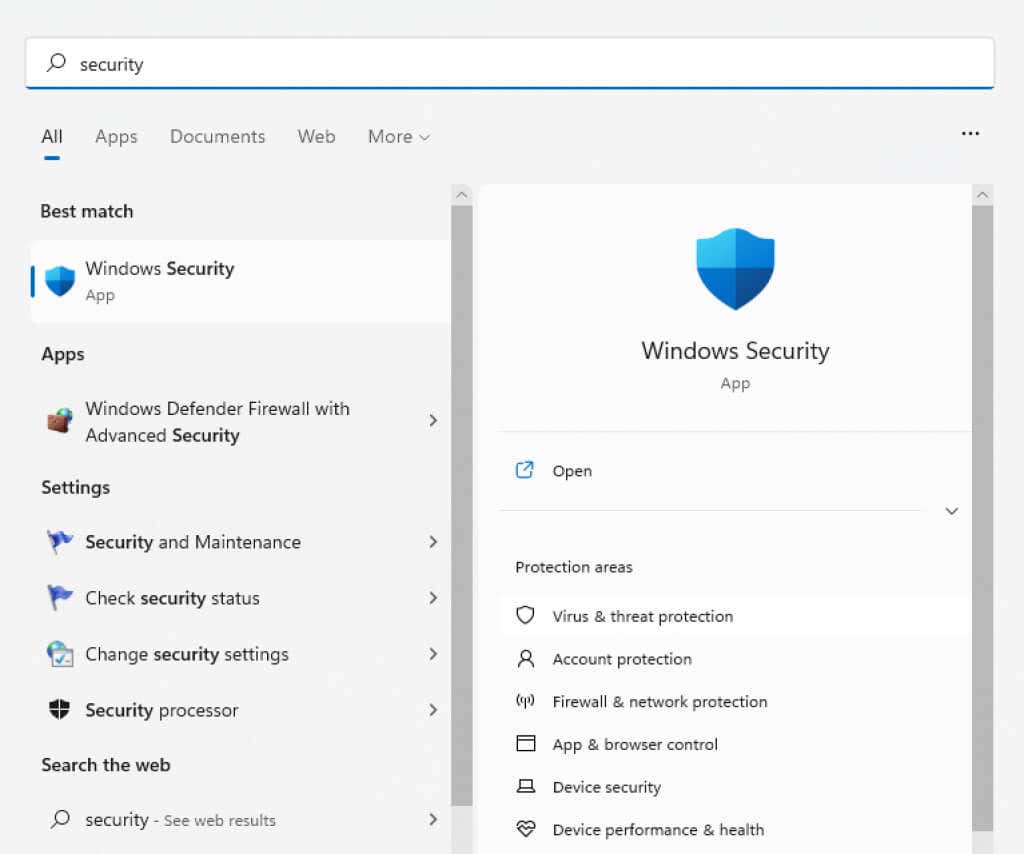
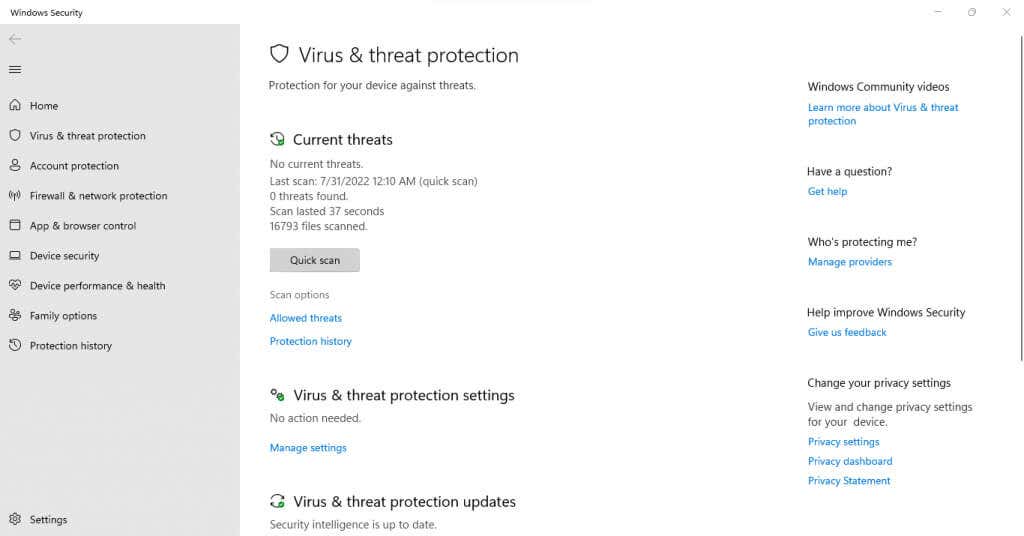
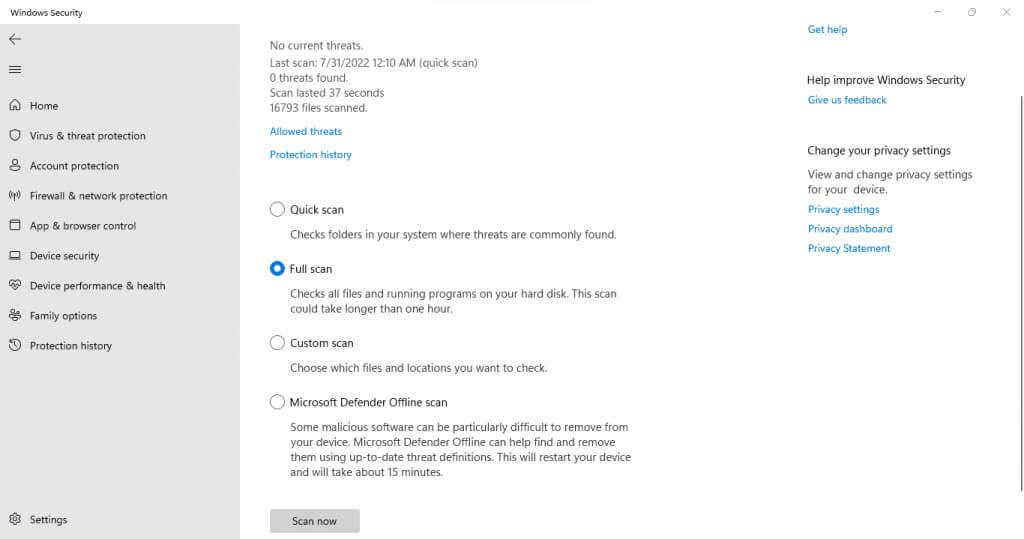
O scanare completă durează ceva timp, așa că poate fi necesar să așteptați ceva timp. Dar odată ce scanarea este finalizată, computerul dvs. ar trebui să fie liber de malware. Reporniți computerul și rulați din nou Steam.
Remedierea 6: Verificați discul dur pentru erori
Dacă niciuna dintre soluțiile de mai sus nu a funcționat pentru dvs., este posibil să aveți de-a face cu un hard disk care funcționează defectuos. Sectoarele defecte nedetectate pot genera adesea erori ciudate, deoarece sistemul de operare nu poate accesa datele scrise pe ele.
Cea mai bună abordare pentru a rezolva această problemă este scanarea unității cu Verificatorul fișierelor de sistem (SFC). SFC este un utilitar CMD care trece prin fișierele de sistem protejate, reparând toate fișierele corupte descoperite.
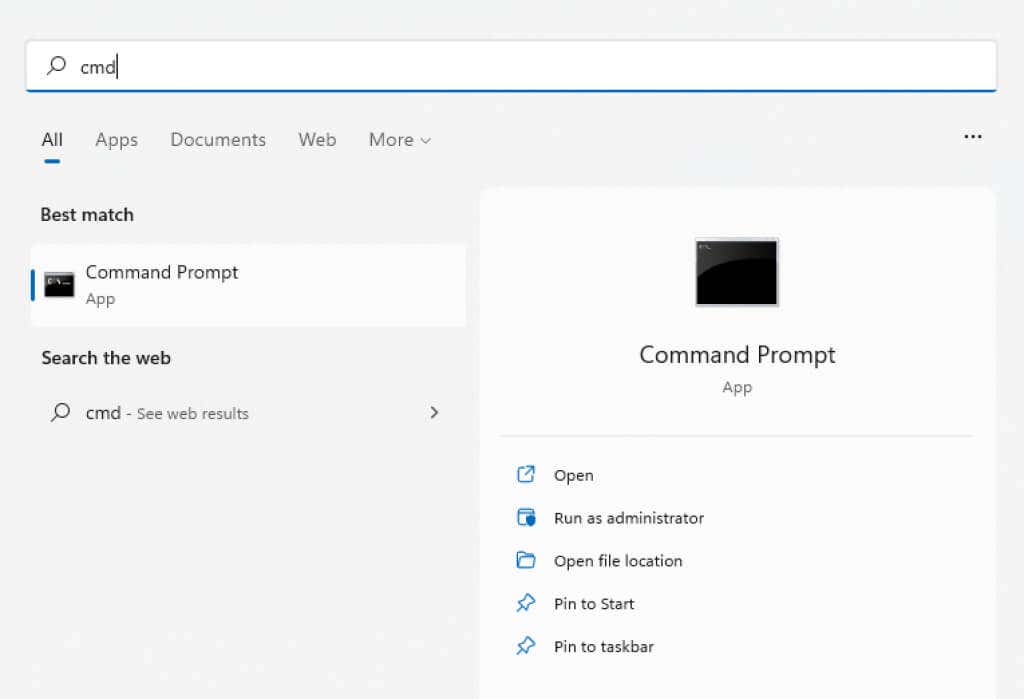
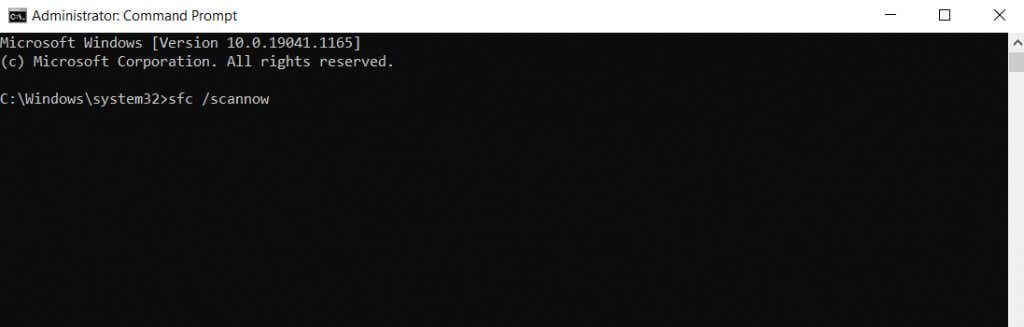
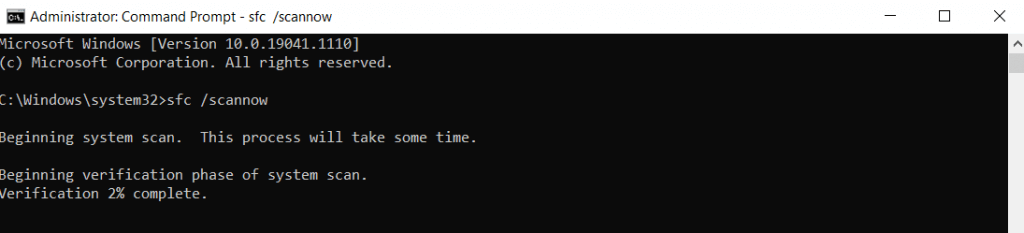
Deoarece SFC repară toate fișierele Windows corupte, orice erori datorate sistemului de operare vor fi acum remediate.
Care este cea mai bună modalitate de a remedia eroarea „Încărcarea steamui.dll eșuată”?
Remediul universal de reinstalare a aplicației ar trebui să fie primul pas atunci când vă confruntați cu o eroare Steam. În cazul în care aceasta nu este o opțiune, puteți încerca oricând să ștergeți SteamUI.dll și să permiteți Steam să înlocuiască fișierul.
În afară de un fișier DLL corupt, problema poate proveni din erori tehnice în Steam. Ștergerea memoriei cache de descărcare și eliminarea pachetului beta pot remedia astfel de probleme și pot funcționa din nou.
Atunci când niciuna dintre aceste metode nu funcționează, problema ar putea să aparțină computerului dvs. însuși. Utilizați Windows Defender pentru a scana sistemul pentru viruși și utilizați instrumente din linia de comandă pentru a verifica dacă hard diskul este deteriorat. Dacă sunt găsite probleme, reporniți computerul și reinstalați Steam din nou. Ar trebui să puteți să jucați-vă jocurile în mod normal din nou.
.